win7 시스템을 설치한 후 블루투스를 찾을 수 없는 문제를 겪은 적이 있는지 궁금합니다. win7 시스템에서 Bluetooth 장치를 찾는 방법에 대해 이야기하겠습니다.
1. 컴퓨터 바탕화면에 진입한 후 win+r 키를 함께 길게 눌러 [실행]을 열고 입력창에 [services.msc]를 입력한 후 [확인]을 클릭하세요.
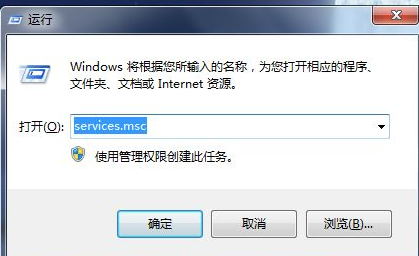
2. 그런 다음 서비스 창에 들어가서 [Bluetooth 지원 서비스]를 마우스 오른쪽 버튼으로 클릭하고 [시작]을 클릭합니다.
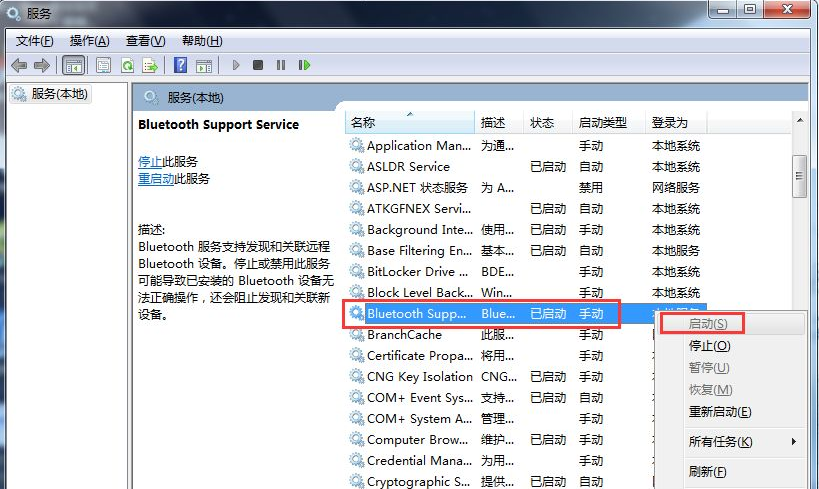
3. 또는 [시작] - [제어판]을 열 수도 있습니다.
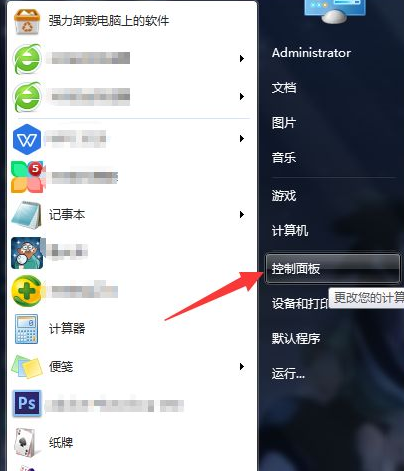
4. 입력 후 [네트워크 및 공유센터]를 클릭하세요.
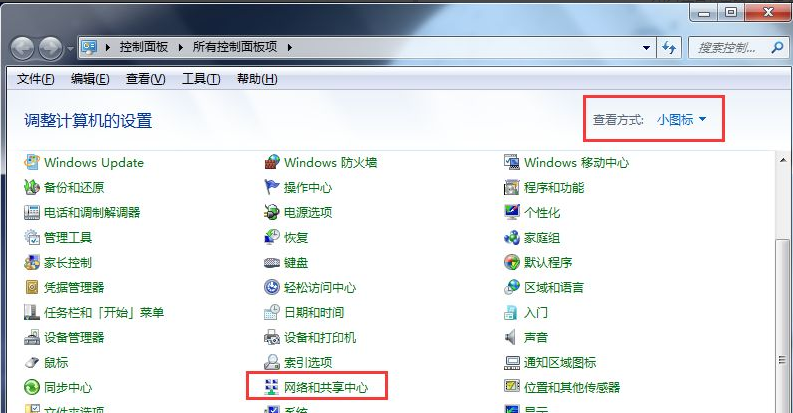
5. 입력 후 왼쪽의 [어댑터 설정 변경]을 클릭하세요.
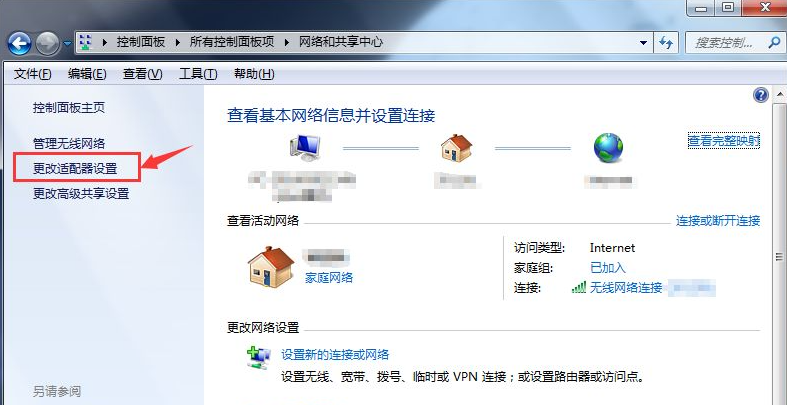
6. 먼저 블루투스가 표시되면 [블루투스]를 마우스 왼쪽 버튼으로 클릭하세요.
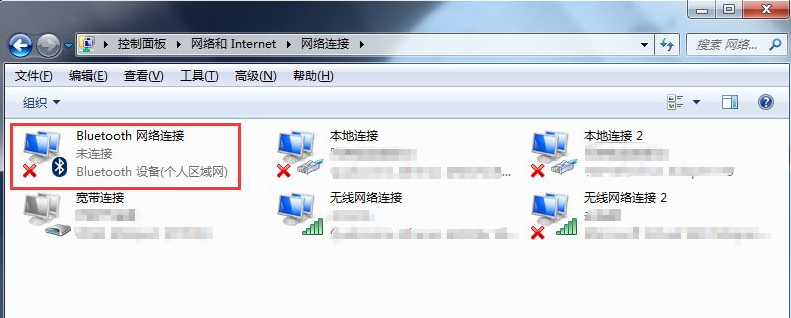
7. 위의 [블루투스 네트워크 장치 보기]를 클릭하여 확인하세요.
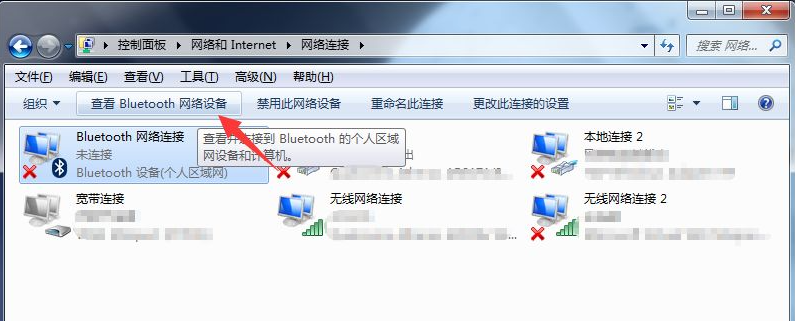
위 내용은 win7 시스템을 다운로드하고 설치한 후 Bluetooth를 찾을 수 없는 문제에 대한 해결 방법입니다. 이 방법이 모든 사람에게 도움이 되기를 바랍니다.
위 내용은 win7 이미지를 다운로드하고 설치한 후 Bluetooth를 찾을 수 없으면 어떻게 해야 합니까?의 상세 내용입니다. 자세한 내용은 PHP 중국어 웹사이트의 기타 관련 기사를 참조하세요!